Ольга Лондер - Microsoft Windows SharePoint Services 3.0. Русская версия. Главы 1-8
- Название:Microsoft Windows SharePoint Services 3.0. Русская версия. Главы 1-8
- Автор:
- Жанр:
- Издательство:ЭКОМ
- Год:2007
- Город:Москва
- ISBN:978–5–9790–0017–6
- Рейтинг:
- Избранное:Добавить в избранное
-
Отзывы:
-
Ваша оценка:
Ольга Лондер - Microsoft Windows SharePoint Services 3.0. Русская версия. Главы 1-8 краткое содержание
В современной деловой среде все более важной становится эффективность совместной работы. Службы SharePoint – компонент Windows Server 2003, бесплатно доступный для скачивания, – помогают в решении этой задачи, предоставляя мощный набор инструментов для организации данных, управления документами, повышения эффективности бизнес-процессов и создания надежной среды взаимодействия. Эта книга научит вас использовать службы Windows SharePoint для организации совместной работы. Вы узнаете, как создавать собственные узлы SharePoint при помощи шаблонов, списки и библиотеки для хранения информации; добавлять электронные доски обсуждений, вики-узлы и блоги; настраивать рабочие области документов и собраний; использовать календари, контактную информацию и другие данные совместно с программами из пакета Microsoft Office и многое другое, что поможет рабочим группам легко взаимодействовать друг с другом.
Для пользователей любого уровня подготовки, желающих самостоятельно освоить Microsoft Windows SharePoint Services 3.0.
Microsoft Windows SharePoint Services 3.0. Русская версия. Главы 1-8 - читать онлайн бесплатно полную версию (весь текст целиком)
Интервал:
Закладка:
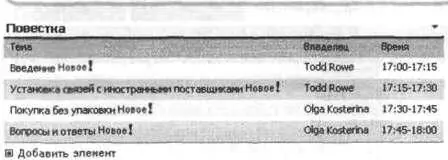
Оставьте обозреватель открытым для выполнения следующего упражнения.
Добавление участников в рабочую область
Так как мы указали, что Тодд Роув будет читать два доклада на собрании, его следует добавить в список участников. Если сделать это, посетители семинара будут знать, что Тодд будет выступать с докладом, и при необходимости смогут связаться с ним по электронной почте.
В этом упражнении вы добавите пользователя Todd Rowe в список Участники (Attendees).
Откройте рабочую область, созданную в первом упражнении: узел http://wideworldimporters/PublicWorkshops. Если потребуется, введите имя пользователя и пароль, после чего щелкните ОК.
Убедитесь, что имеете достаточно прав для управления узлом. Если сомневаетесь, обратитесь к Приложению.
1. В веб-части Участники(Attendees) щелкните на ссылке Управление участниками(Manage attendees). Откроется страница Участники(Attendees).
2. Щелкните на ссылке Создать(New) на панели инструментов. Откроется страница Участники: Создать элемент(Attendees: New Item).
3. В поле Имя(Name) введите адрес электронной почты или имя пользователя, такое как ToddR.
4. Щелкните на кнопке с изображением человека и галочкой или нажмите Ctrl+K, чтобы запустить проверку имен.
Если имя введено правильно, к имени пользователя будет автоматически добавлено соответствующее имя домена, например, wideworldimporters\. Если имя введено неправильно или не полностью, появится сообщение о том, что точное совпадение не найдено.
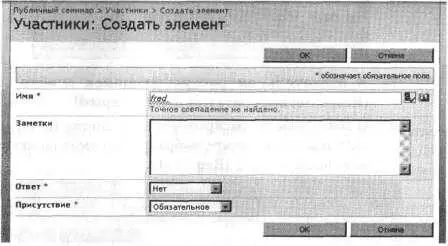
5. Щелкните на ошибочном имени, и появится меню с предложениями корректных вариантов имени.
Если вы не помните имени пользователя, можете открыть диалоговое окно выбора имен. И конечно, можно удалить введенное имя.
Внимание! Все участники должны иметь адрес электронной почты в Active Directory.
6. Если вы не уверены в правильности имени, можете вручную открыть диалоговое окно выбора имен, щелкнув на самом правом значке.
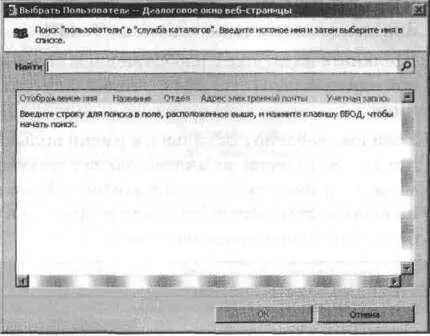
7. В обязательном раскрывающемся списке Ответ(Response) выберите Принят(Accepted).
8. В обязательном раскрывающемся списке Присутствие(Attendance) оставьте выбранное по умолчанию значение Обязательное(Required).

9. Щелкните ОК.
Тодд Роув будет включен в список частников следующего публичного семинара. Если нужно, добавьте других участников, следуя тем же инструкциям.
10. Щелкните на ссылке Публичный семинар(Public Workshop) в пути ссылок или на ссылке Домашняя(Ноmе) на верхней панели навигации, чтобы вернуться на домашнюю страницу рабочей области для собраний.

Добавление списка необходимых предметов
Добавив основную информацию в рабочую область для собраний, можно предоставить участникам дополнительные сведения. Для этого можно создать несколько списков и библиотек и добавить веб-части, отображающие их содержимое на вкладках страниц.
Совет. Если добавить веб-часть на любую страницу рабочей области для собраний, содержащую несколько дат, перечисленных в левой части страницы, то веб-часть будет добавлена на все страницы.
Ольга хочет, чтобы все участники знали, что им нужно принести и с собой на собрание. Поэтому в следующем упражнении вы добавите на страницу Больше(More) веб-часть со списком необходимого.
Настройка узлов SharePoint с использованием веб-частей подробно описывается в главе 15.
Откройте рабочую область, созданную в первом упражнении: узел http://wideworldimporters/PublicWorkshops. Если потребуется, введите имя пользователя и пароль, после чего щелкните ОК .
Убедитесь, что имеете достаточно прав для управления узлом. Если сомневаетесь, обратитесь к Приложению .
1. В меню Действия узла(Site Actions) выберите команду Параметры узла(Site Settings).
2. На странице Параметры узла(Site Settings) в группе Администрирование узла(Site Administration) щелкните на ссылке Библиотеки и списки узла(Site Libraries and Lists).
3. Щелкните на ссылке Создать содержимое(Create new content), чтобы открыть страницу Создание(Create).
4. В группе Настраиваемые списки(Custom Lists) щелкните на ссылке Необходимые предметы(Things to Bring).
5. Введите имя, например, Домашняя работа.
6. Введите описание, например, В этот список включены элементы, которые необходимо заранее подготовить и взять на собрание.
7. Переключатель Преобразовать элементы в элементы ряда(Change items into series items) оставьте установленным в положение Нет(No).
Если изменить это значение на Да(Yes), этот список элементов будет связан с каждым собранием из серии повторяющихся собраний. Так как эти элементы нужны только на одном собрании, менять это значение не нужно.
8. Щелкните на кнопке Создать(Create). Будет открыто стандартное представление нового списка. Ольга хочет, чтобы пользователи принесли на собрание список международных поставщиков.
9. На панели инструментов щелкните Создать(New), чтобы добавить в список новый элемент.
10. Введите текст в поле Элемент(Item), например, Список международных поставщиков.
11. Поля Заметки(Comment) и Владелец(Owner) можно оставить пустыми.
12. Щелкните ОК, чтобы сохранить новый элемент списка и вернуться к стандартному представлению.
Оставьте обозреватель открытым для выполнения следующе го упражнения.
Добавление веб-части на страницу
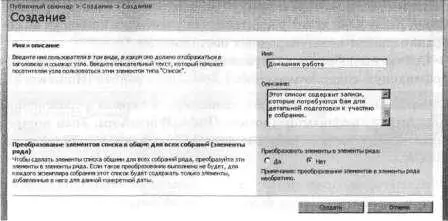

Создан список необходимых предметов, названный Домашняя работа(Homework), можно сделать этот список видимым всем пользователям, которые придут на собрание. В нашем примере Ольга Костерина хочет убедиться, что участники принесут на собрание списки международных поставщиков.
Читать дальшеИнтервал:
Закладка:






